我是靠谱客的博主 重要黑夜,这篇文章主要介绍【WSL】[04]从C盘解放出来WSL的linux镜像前言: 方案1:利用工具:move-wsl 方案2:直接利用备份,还原 参考:,现在分享给大家,希望可以做个参考。
前言:
C盘的硬盘资源有限,虚拟机的需求无限,所以,要把无限的硬盘需求搞到其他盘去才行啊
方案1:利用工具:move-wsl
1 管理员运行PowerShell,创建WSL的工作目录
移动前,C盘的空间大小:
(base) PS C:WINDOWSsystem32> d:
(base) PS D:> mkdir WSLvm
目录: D:
Mode LastWriteTime Length Name
---- ------------- ------ ----
d----- 2023/1/1 12:18 WSLvm
(base) PS D:> cd .Wemeet
(base) PS D:Wemeet> mkdir Donkeycar
目录: D:Wemeet
Mode LastWriteTime Length Name
---- ------------- ------ ----
d----- 2023/1/1 12:18 Donkeycar2 下载安装配置WSL移动工具:
2.1 下载:
(base) PS D:WemeetDonkeycar> git clone https://github.com/pxlrbt/move-wsl
Cloning into 'move-wsl'...
remote: Enumerating objects: 207, done.
remote: Counting objects: 100% (42/42), done.
remote: Compressing objects: 100% (36/36), done.2.2 安装和配置工作目录:
(base) PS D:WemeetDonkeycarmove-wsl> .move-wsl.ps1
Getting distros...
Select distro to move:
1: Ubuntu
1
Enter WSL target directory:
/d/Wemeet/Donkeycar
Move Ubuntu to "/d/Wemeet/Donkeycar"? (Y|n): y回车后:



C盘空间从31到36了,这样减少了C盘的压力。
3 重新启动WSL的ubuntu
它默认会到root用户,用su,转一下就回去了。
root@DESKTOP-M4INDEG:~# su donkeycar
donkeycar@DESKTOP-M4INDEG:/root$方案2:直接利用备份,还原
2.1 先备份:
在windows下,我们只要运行这个:
(base) PS C:Usersfrank_sj> wsl --export Ubuntu D:WSLvmUbuntu.tar就能够备份了,极其简单
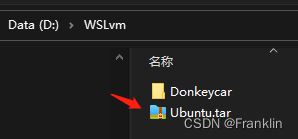
2.2 再还原到非C盘,例如笔者的D:wsl目录:
案,还原,要做的事情,就是要先把之前的C盘的Ubuntu各注销掉,再还原,这样相当于把C盘的东西搞出来
(base) PS C:Usersfrank_sj> wsl --list --verbose
NAME STATE VERSION
* Ubuntu Stopped 2
(base) PS C:Usersfrank_sj> wsl --unregister Ubuntu
正在注销...
(base) PS C:Usersfrank_sj> wsl --list --verbose
适用于 Linux 的 Windows 子系统没有已安装的分发版。
可以通过访问 Microsoft Store 来安装分发版:
https://aka.ms/wslstore
(base) PS C:Usersfrank_sj> wsl --import Ubuntu D:WSL D:WSLvmUbuntu-xfce4ok.tar
参考:
【深度学习环境01】 Windows10+WSL2迁移d盘+ Ubuntu 22_ldlsldls的博客-CSDN博客_wsl迁移到d盘
最后
以上就是重要黑夜最近收集整理的关于【WSL】[04]从C盘解放出来WSL的linux镜像前言: 方案1:利用工具:move-wsl 方案2:直接利用备份,还原 参考:的全部内容,更多相关【WSL】[04]从C盘解放出来WSL内容请搜索靠谱客的其他文章。
本图文内容来源于网友提供,作为学习参考使用,或来自网络收集整理,版权属于原作者所有。




![【WSL】[04]从C盘解放出来WSL的linux镜像前言: 方案1:利用工具:move-wsl 方案2:直接利用备份,还原 参考:](https://file2.kaopuke.com:8081/files_image/reation/bcimg6.png)



发表评论 取消回复